Hỗ trợ khách hàng
Cách cài đặt kết nối camera Ezviz trên điện thoại
Chỉ với một vài thao tác đơn giản thực hiện cách cài đặt camera trên điện thoại là bạn đã có thể dễ dàng quan sát từng vị trí trong nhà dù đang ở bất cứ nơi đâu. Tính năng này đặc biệt hữu ích đối với cuộc sống hiện đại ngày nay. Vậy hãy cùng xem các bước thực hiện kết nối camera Ezviz với điện thoại đơn giản như thế nào nhé!
Những điều cần biết về camera Ezviz
- Ezviz là công ty con trực thuộc tập đoàn Hikvision – nhà sáng lập nên các giải pháp giám sát video lớn nhất trên thế giới hiện nay. Sản phẩm của Ezviz luôn có được chất lượng cao, vượt trội đem tới sự hài lòng cho người sử dụng.
- Với camera Ezviz bạn có thể nắm gọn ngôi nhà của mình trong tầm tay dù bạn đang ở bất cứ nơi đâu.
- Điều kiện bắt buộc khi sử dụng camera Ezviz đó chính là việc sử dụng điện thoại thông minh và wifi.
- Thiết bị camera wifi Ezviz được trang bị rất nhiều những tính năng thông minh, mang tới cho bạn những trải nghiệm vô cùng thú vị trong quá trình sử dụng.
Các bước tạo tài khoản để xem camera Ezviz trên điện thoại Smartphone
Bước 1: Tải app Ezviz camera về điện thoại di động.
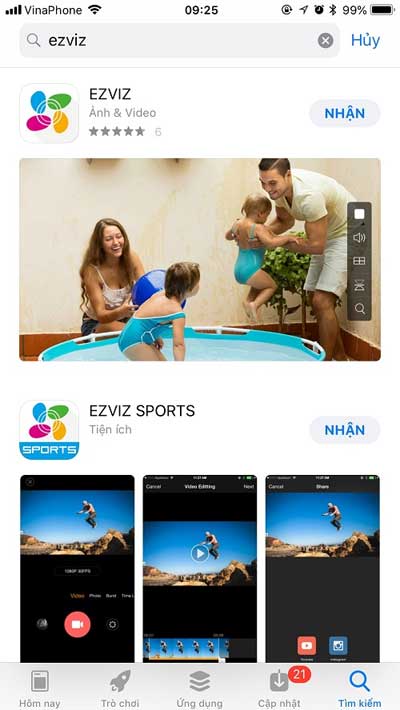
Bước 2: Sau khi đã tải và cài đặt App Ezviz camera thành công, bạn mở ứng dụng và bấm vào nút đăng ký người dùng mới.
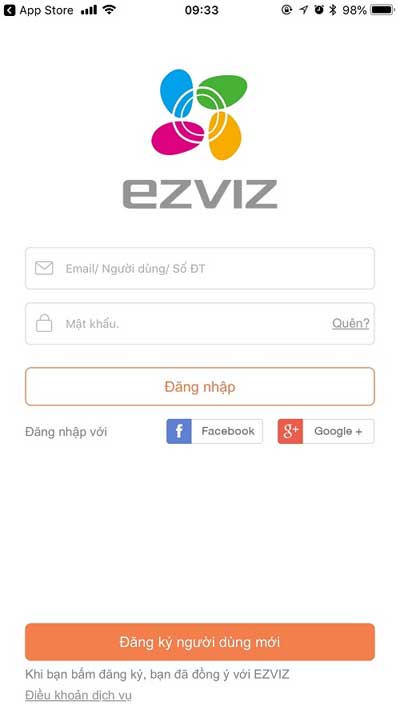
Bước 3: Bạn chọn 1 trong 2 phương thức đăng ký bằng email hoặc số điện thoại. Thực hiện các bước theo hướng dẫn và yêu cầu bạn sẽ nhanh chóng có được tài khoản để sử dụng app
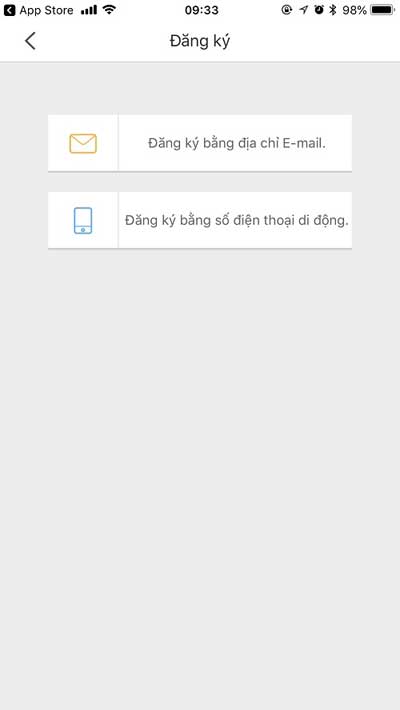
Cách cài đặt kết nối camera trên điện thoại
Bước 1: Sau khi tạo được tài khoản thành công. Bạn sẽ thấy xuất hiện màn hình hiển thị “Thêm thiết bị”
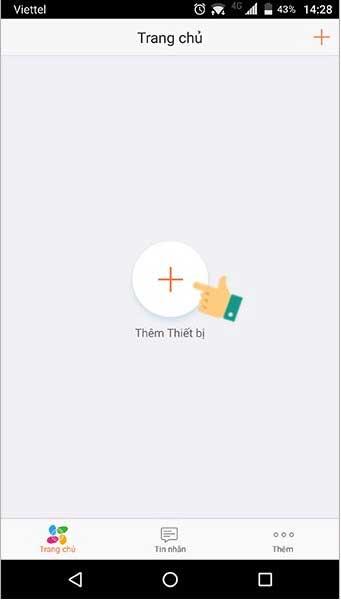
Bước 2: Ở mỗi sản phẩm sẽ có 1 mã QR và seri 9 số đi kèm. Bạn có thể lựa chọn nhập mã hoặc quét mã QR. Bài viết này, chúng tôi sẽ thao tác theo cách quét mã QR
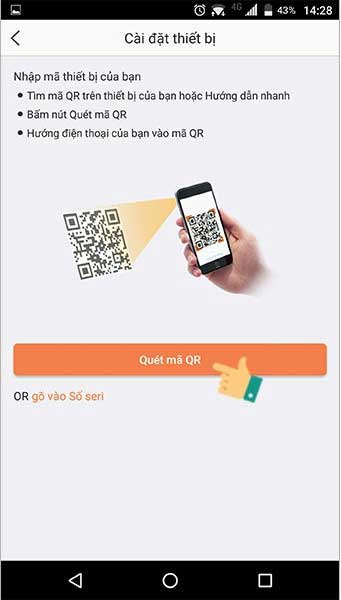
Bước 3: Khi giao diện quét mã QR hiện ra, bạn hướng giao diện quét đến mã QR được dán sẵn trên sản phẩm camera Ezviz.
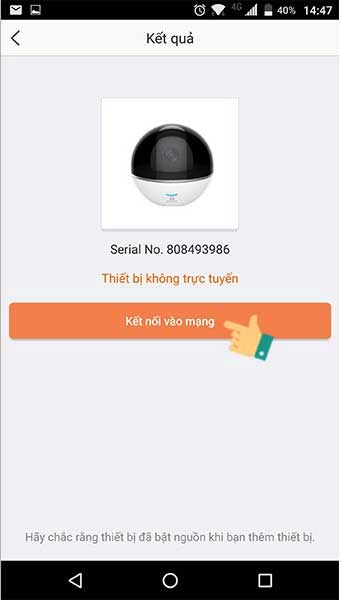
Bước 4: Ứng dụng Ezviz camera sẽ kết nối với sản phẩm camera Ezviz của bạn. Nếu việc kết nối thành công bạn sẽ nhận được thông báo như ở hình phía dưới. Sau đó bạn tiếp tục chọn nút “Kết nối vào mạng” để thực hiện kết nối mạng cho camera
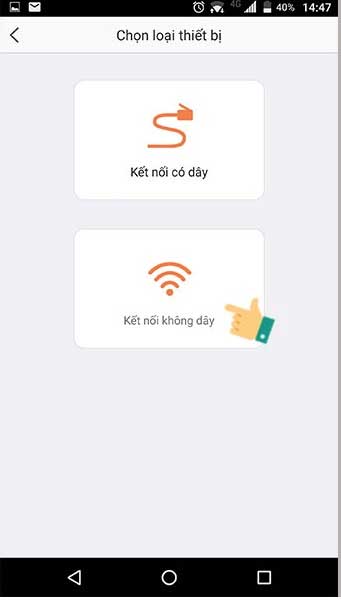
Bước 5: Với một số model camera của Ezviz bạn sẽ có thể lựa chọn kết nối mạng không dây hoặc có dây. Tuy nhiên đa phần các model hiện nay sẽ lựa chọn mạng wifi.
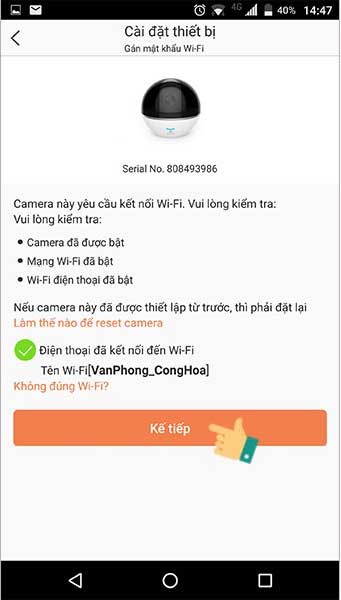
Bước 6: Sau khi lựa chọn mạng wifi, thông tin mạng sẽ hiển thị điều mà bạn cần chú ý đó chính là xác định mạng đã kết nối và mạng của gia đình bạn là trùng khớp với nhau. Sau đó nhấn nút “Kế tiếp” và thực hiện nhập mật khẩu wifi.
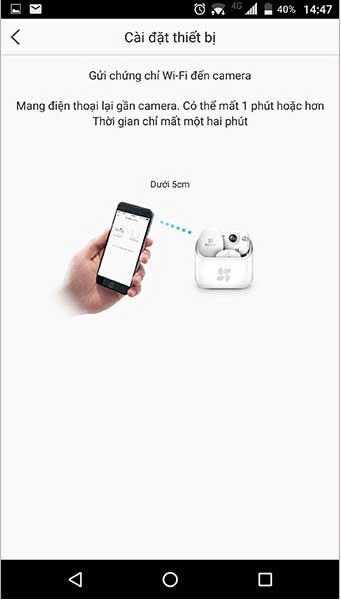
Bước 7: Sau khi nhập mật khẩu wifi, bạn nên đặt điện thoại cách camera khoảng 5cm và đợi cho kết nối hoàn tất. Khi kết nối đã hoàn tất, màn hình sẽ hiển thị như hình bên dưới. Bạn bấm chọn “Xem camera” để có thể tiến hành quan sát.
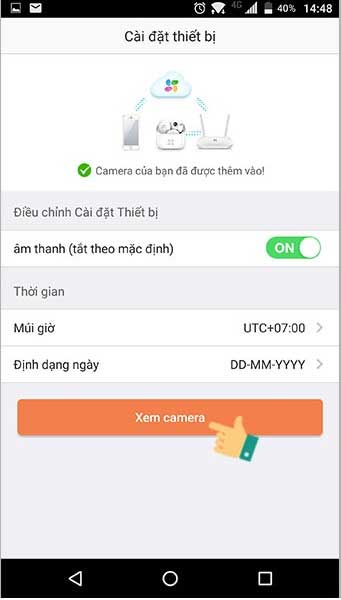
Hướng dẫn thực hiện một số tính năng của camera Ezviz trên điện thoại
Dưới đây là cách thực hiện một số tính năng cơ bản khi sử dụng camera Ezviz trên điện thoại di động.
1. Đổi tên camera Ezviz
Bước 1: Truy cập vào app Ezviz sau đó chọn thiết bị camera Ezviz.
Bước 2: Chọn nút cài đặt (biểu tượng bánh răng cưa như hình)
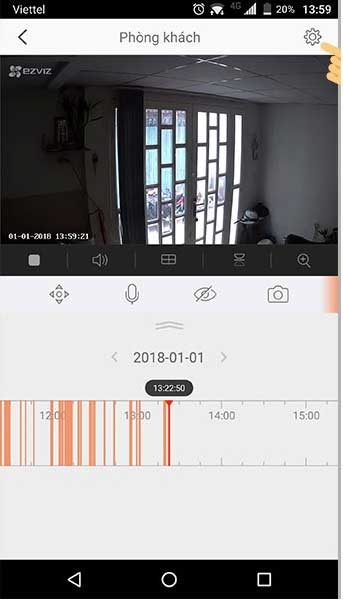
Bước 3: Tiếp tục nhấp và nhập tên mà bạn muốn thay đổi.
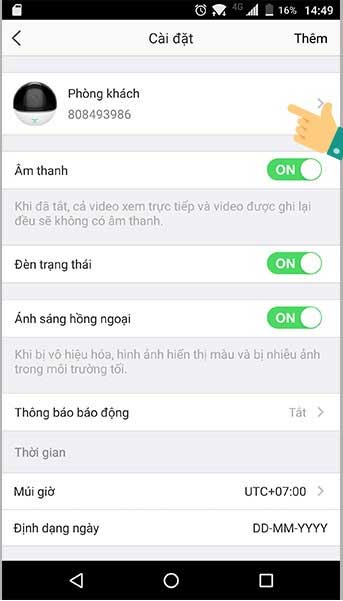
Vậy là bạn đã hoàn thành việc đổi tên cho camera Ezviz rồi đó.
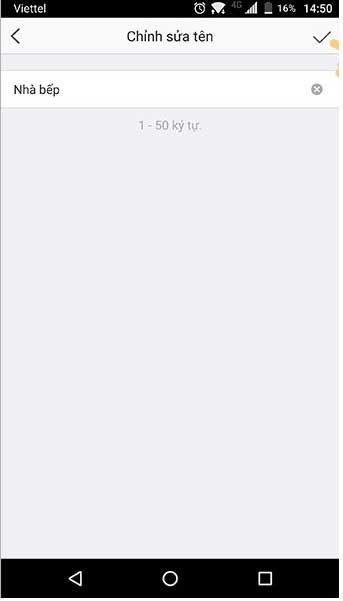
2. Bật theo dõi chuyển động
Bước 1: Mở app sau đó chọn camera cần theo dõi chuyển động.
Bước 2: Chọn biểu tượng hình thoi như hình bên dưới.
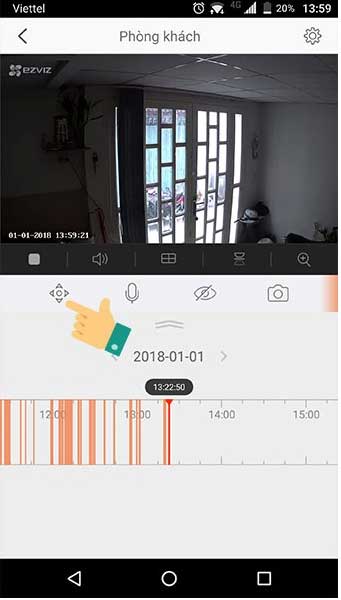
3. Bật thông báo báo động
Bước 1: Mở ứng dụng và chọn camera mà bạn muốn bật thông báo báo động.
Bước 2: Nhấn vào biểu tượng cài đặt.
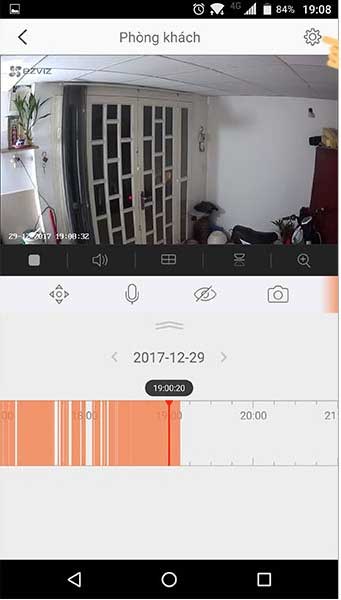
Bước 3: Chọn mục “Thông báo báo động”.
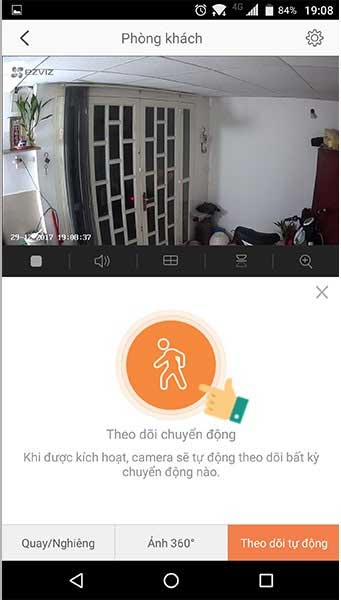
MÁY TÍNH – LAPTOPMÁY IN – MÁY CHẤM CÔNGCAMERA – BÁO TRỘM – KHÓA THÔNG MINHĐIỆN MẶT TRỜI – NHÀ THÔNG MINH ——————————— Cty MTCom Chi Nhánh Cai Lậy - Số 13, Đường 30/4, TX.Cai Lậy , TG ☎️0273 3883 887 – 0942 885 887 ( Zalo ) ——————————— Cty MTCom Chi Nhánh Ấp Bắc - Số 236, Ấp Bắc, Phường 5, TP.Mỹ Tho, TG ☎️0273 3858 888 – 0839 885 887 ( Zalo ) ——————————— CTY TNHH GIẢI PHÁP CÔNG NGHỆ MTCOM -Số 70A Nam Kỳ Khởi Nghĩa, Phường 1, TP Mỹ Tho, TG ☎️0273 3885 887 – 0968 885 887 ( Zalo ) #cameramytho#cameratiengiang#lapdatcameramytho#camerafullcolor#cameracolorvu#hilookcolor


